
En av de viktigaste fördelarna med iPhone är hans kamera. I många generationer fortsätter dessa enheter att glädja användare med högkvalitativa bilder. Men efter att du har skapat nästa fotokort, måste du förmodligen göra justeringar, i synnerhet för att utföra gröda.
Skär fotot på iPhone
Du kan anmäla bilder på en iPhone som inbyggda verktyg och använda ett dussin fotoredigeringar som gäller för App Store. Tänk på denna process.Metod 1: Inbyggda iPhone-verktyg
Så har du en bild som behöver trimma i filmen. Vet du att det i det här fallet inte är nödvändigt att ladda ner program från tredje part alls, eftersom iPhone redan innehåller ett inbyggt verktyg för detta förfarande?
- Öppna bildansökan och välj sedan den bild med vilket ytterligare arbete ska utföras.
- Tryck i det övre högra hörnet på "Redigera" -knappen.
- Redigeringsfönstret öppnas på skärmen. I det nedre området väljer du en bildredigeringsikon.
- Följande till höger, tryck på ikonen Cadridridge.
- Välj det önskade bildförhållandet.
- Klippa bilden. Om du vill spara de ändringar som gjorts väljer du "Slutför" -knappen i nedre högra hörnet.
- Ändringar kommer omedelbart att tillämpas. Om resultatet inte är nöjda med resultatet, välj "Redigera" -knappen igen.
- När fotot öppnas i redigeraren väljer du "Retur" -knappen och klickar sedan på Återgå till ursprung. Bilden kommer tillbaka till det tidigare formatet som beskärs.

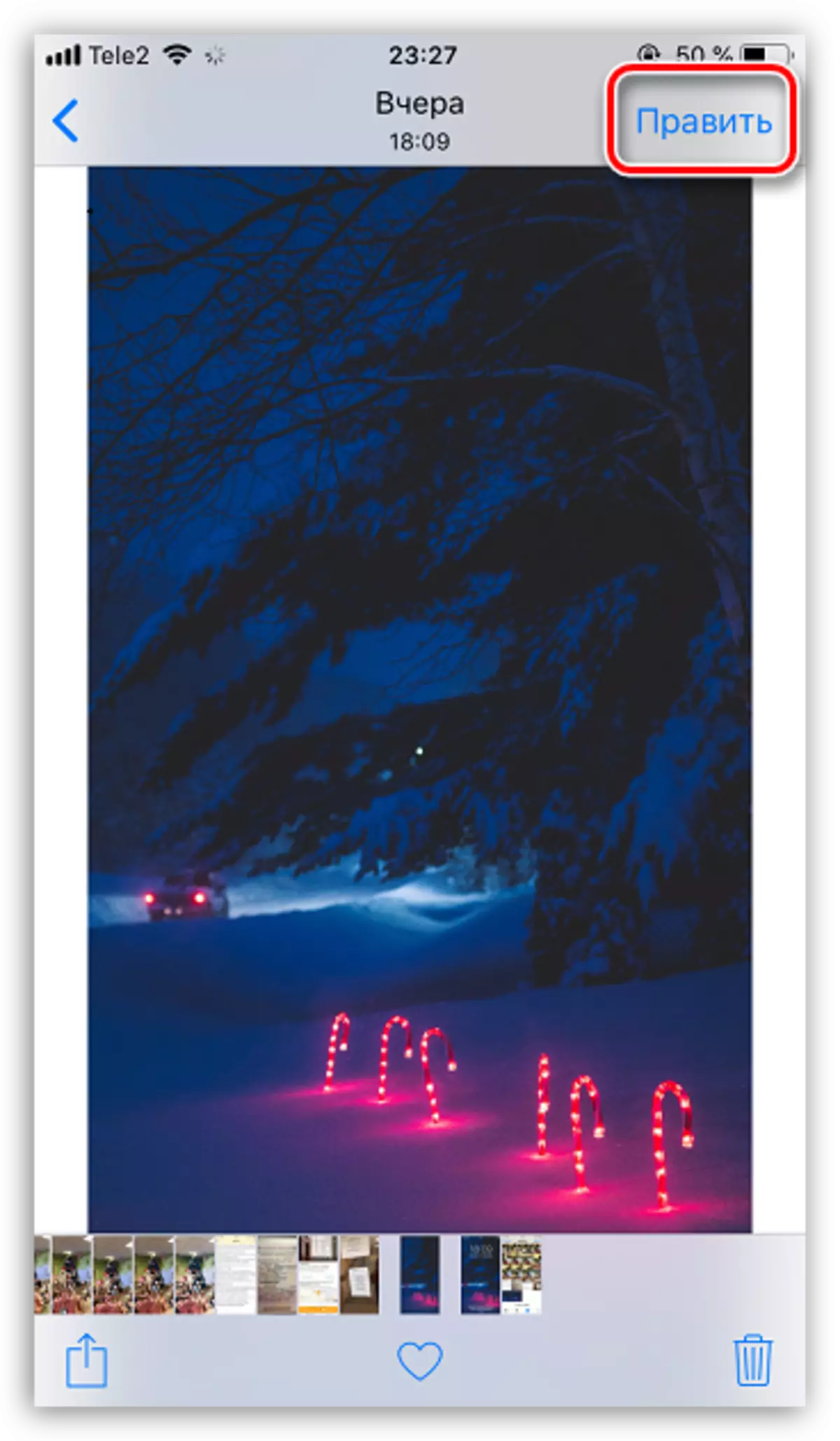

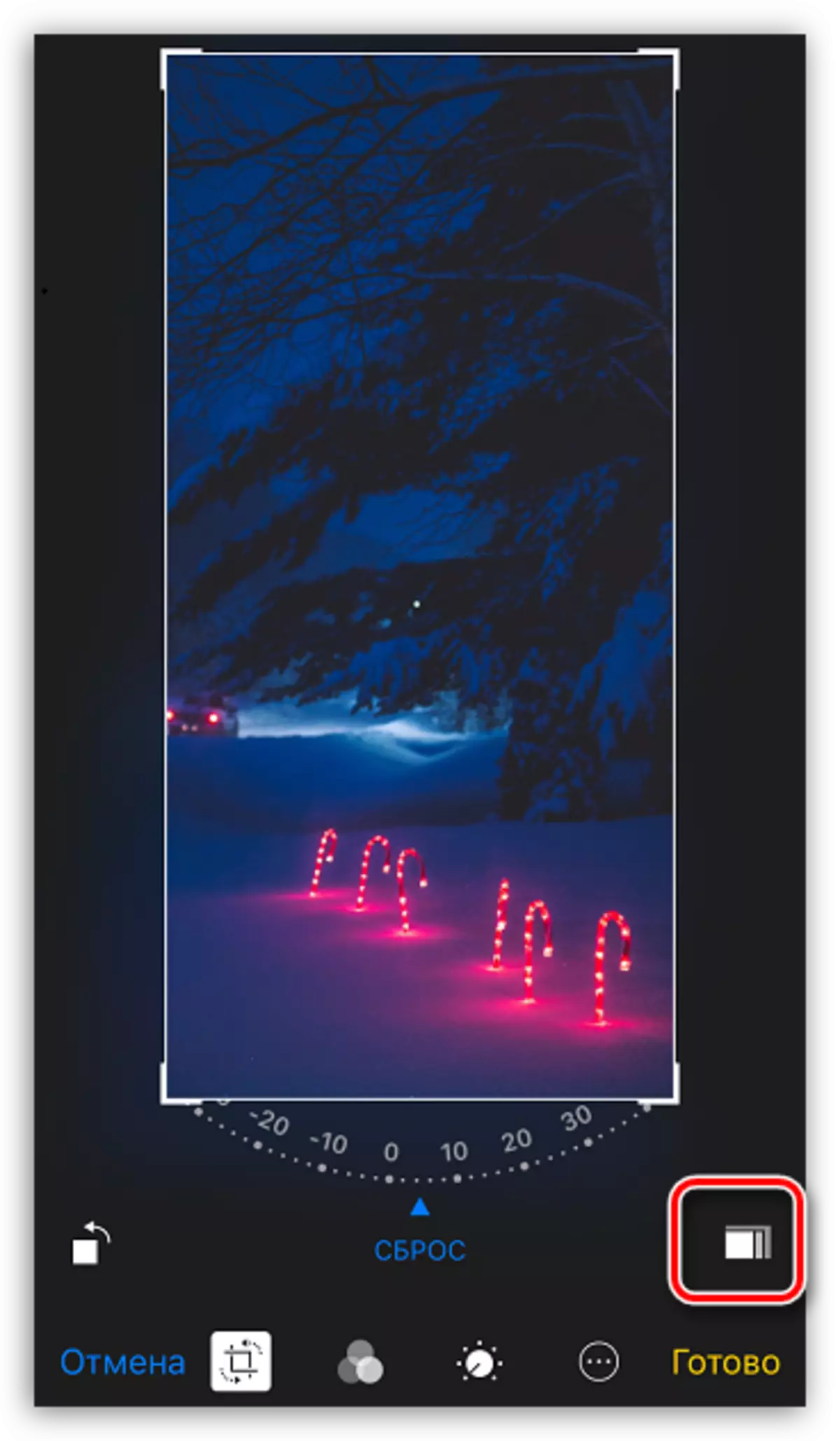

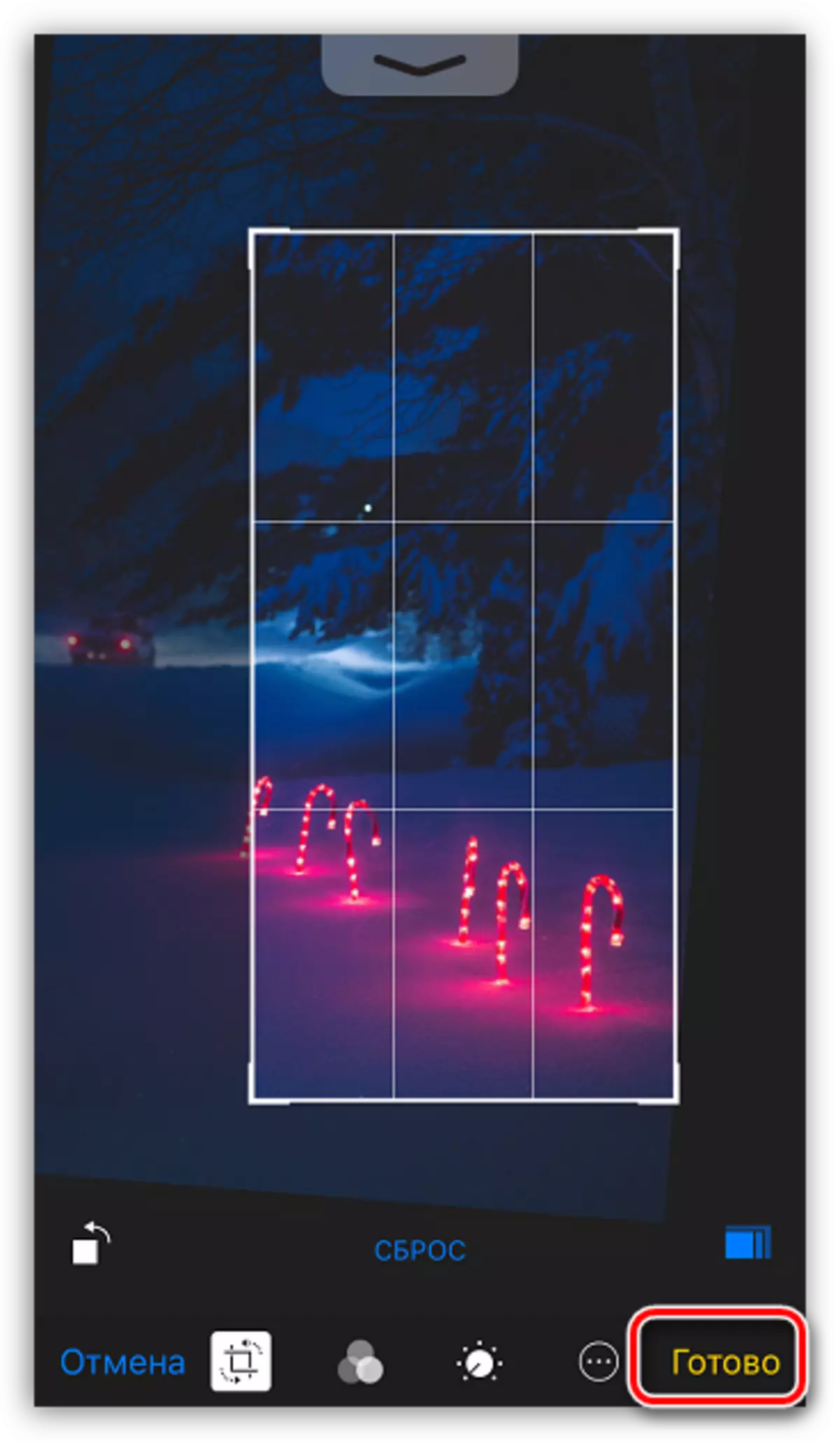


Metod 2: Snapseed
Tyvärr har standardverktyget inte en viktig funktion - fri gröda. Det är därför många användare hänvisar till tredjepartsfotorediger, varav en är snål.
Hämta Snapseed
- Om du inte har installerat Snapseed, ladda ner den gratis från App Store.
- Kör programmet. Klicka på PLUS-spelikonen och välj sedan knappen Välj från Galleri.
- Välj den bild med vilket ytterligare arbete ska utföras. Nästa Klicka längst ner i fönstret på "Tools" -knappen.
- Tryck på "crocking".
- I botten av fönstret öppnas utföringsformerna av bilden, till exempel en godtycklig form eller ett specificerat bildförhållande. Välj önskat objekt.
- Ställ in rektangeln på önskad storlek och placera den i önskad del av bilden. För att tillämpa ändringarna, tryck på ikonen för kryssrutan.
- Om ändringarna är ordnade kan du fortsätta att spara bilden. Välj Exportera och sedan "Spara" -knappen för att skriva över originalet, eller "Spara en kopia" så att enheten är både den ursprungliga bilden och dess modifierade version.






På samma sätt kommer proceduren för beskärning av bilder att utföras i någon annan redaktör, små skillnader kan slutas utom i gränssnittet.
